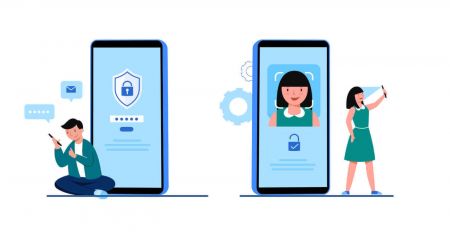Crypto.com உள்நுழைக - Crypto.com Tamil - Crypto.com தமிழ்
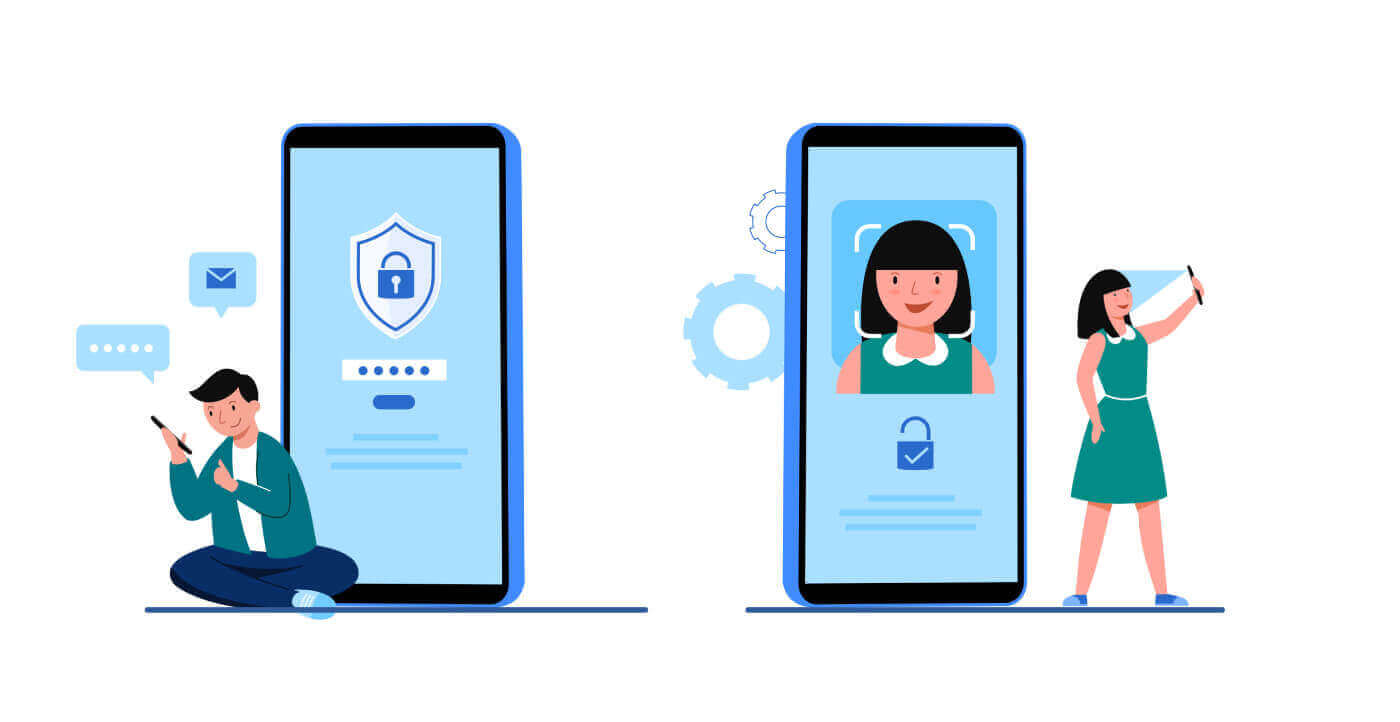
- மொழி
-
English
-
العربيّة
-
简体中文
-
हिन्दी
-
Indonesia
-
Melayu
-
فارسی
-
اردو
-
বাংলা
-
ไทย
-
Tiếng Việt
-
Русский
-
한국어
-
日本語
-
Español
-
Português
-
Italiano
-
Français
-
Deutsch
-
Türkçe
-
Nederlands
-
Norsk bokmål
-
Svenska
-
Polski
-
Filipino
-
Română
-
Slovenčina
-
Zulu
-
Slovenščina
-
latviešu valoda
-
Čeština
-
Kinyarwanda
-
Українська
-
Български
-
Dansk
-
Kiswahili
உங்கள் Crypto.com இல் உள்நுழைவது எப்படி
உங்கள் Crypto.com கணக்கில் உள்நுழைவது எப்படி (இணையதளம்)
1. Crypto.com இணையதளத்திற்குச் சென்று , மேல் வலதுபுறத்தில், [உள்நுழை] என்பதைத் தேர்ந்தெடுக்கவும். 2. உங்கள் மின்னஞ்சல் மற்றும் கடவுச்சொல்லை உள்ளிட்டு, [உள்நுழை] என்பதைக் கிளிக் செய்யவும்.
2. உங்கள் மின்னஞ்சல் மற்றும் கடவுச்சொல்லை உள்ளிட்டு, [உள்நுழை] என்பதைக் கிளிக் செய்யவும். அல்லது [Crypto.com பயன்பாட்டை] திறப்பதன் மூலம் உடனடியாக உள்நுழைய ஸ்கேன் செய்யலாம் .

3. உங்கள் 2FA ஐ உள்ளிட்டு [தொடரவும்] அழுத்தவும் .

4. அதன் பிறகு, வர்த்தகத்திற்காக உங்கள் Crypto.com கணக்கை வெற்றிகரமாகப் பயன்படுத்தலாம்.

உங்கள் Crypto.com கணக்கில் (ஆப்) உள்நுழைவது எப்படி
1. இந்த ஆப்ஸைக் கண்டுபிடிக்க நீங்கள் [ ஆப் ஸ்டோர் ] அல்லது [ கூகுள் பிளே ஸ்டோர் ] சென்று [ Crypto.com ] விசையுடன் தேட வேண்டும். பின்னர், உங்கள் மொபைல் சாதனத்தில் Crypto.com பயன்பாட்டை நிறுவவும். 2. பயன்பாட்டை நிறுவி துவக்கிய பிறகு. உங்கள் மின்னஞ்சல் முகவரியைப் பயன்படுத்தி Crypto.com பயன்பாட்டில் உள்நுழைந்து, [தற்போதுள்ள கணக்கில் உள்நுழை] என்பதைத் தட்டவும். 3. உங்கள் மின்னஞ்சலில் உள்நுழைந்த பிறகு, தொடர்வதற்கான உறுதிப்படுத்தல் இணைப்புக்காக உங்கள் மின்னஞ்சலைச் சரிபார்க்கவும். 4. உறுதிப்படுத்தல் முடிந்ததும், உங்கள் Crypto.com கணக்கில் வெற்றிகரமாக உள்நுழைந்துவிட்டீர்கள்.



Crypto.com கணக்கிலிருந்து எனது கடவுச்சொல்லை மறந்துவிட்டேன்
Crypto.com இணையதளம் அல்லது பயன்பாட்டில் உங்கள் கணக்கின் கடவுச்சொல்லை மீட்டமைக்கலாம்.1. Crypto.com இணையதளத்திற்குச் சென்று [உள்நுழை]
 என்பதைக் கிளிக் செய்யவும் .
என்பதைக் கிளிக் செய்யவும் . 2. உள்நுழைவு பக்கத்தில், [உங்கள் கடவுச்சொல்லை மறந்துவிட்டீர்கள்] என்பதைக் கிளிக் செய்யவும்.
*கடவுச்சொல்லை வெற்றிகரமாக மீட்டமைத்தால் முதல் 24 மணிநேரத்திற்கு உங்கள் கணக்கின் திரும்பப்பெறுதல் செயல்பாடு முடக்கப்படும் என்பதை நினைவில் கொள்ளவும்.
 3. உங்கள் மின்னஞ்சலை உள்ளிட்டு, [சமர்ப்பி] என்பதைக் கிளிக் செய்யவும், சில நிமிடங்களில் உங்கள் கடவுச்சொல்லை எவ்வாறு மீட்டமைப்பது என்பது குறித்த வழிமுறைகளுடன் மின்னஞ்சலைப் பெறுவீர்கள்.
3. உங்கள் மின்னஞ்சலை உள்ளிட்டு, [சமர்ப்பி] என்பதைக் கிளிக் செய்யவும், சில நிமிடங்களில் உங்கள் கடவுச்சொல்லை எவ்வாறு மீட்டமைப்பது என்பது குறித்த வழிமுறைகளுடன் மின்னஞ்சலைப் பெறுவீர்கள். 
அடிக்கடி கேட்கப்படும் கேள்விகள் (FAQ)
இரண்டு காரணி அங்கீகாரம் என்றால் என்ன?
இரண்டு காரணி அங்கீகாரம் (2FA) என்பது மின்னஞ்சல் சரிபார்ப்பு மற்றும் உங்கள் கணக்கு கடவுச்சொல்லுக்கான கூடுதல் பாதுகாப்பு அடுக்கு ஆகும். 2FA இயக்கப்பட்டால், Crypto.com NFT இயங்குதளத்தில் சில செயல்களைச் செய்யும்போது 2FA குறியீட்டை வழங்க வேண்டும்.
TOTP எப்படி வேலை செய்கிறது?
Crypto.com NFT ஆனது இரு-காரணி அங்கீகாரத்திற்காக நேர அடிப்படையிலான ஒரு நேர கடவுச்சொல்லை (TOTP) பயன்படுத்துகிறது, இது 30 வினாடிகளுக்கு மட்டுமே செல்லுபடியாகும் ஒரு தற்காலிக, தனித்துவமான ஒரு முறை 6 இலக்க குறியீட்டை* உருவாக்குவதை உள்ளடக்குகிறது. மேடையில் உங்கள் சொத்துக்கள் அல்லது தனிப்பட்ட தகவல்களைப் பாதிக்கும் செயல்களைச் செய்ய இந்தக் குறியீட்டை உள்ளிட வேண்டும்.
*குறியீடு எண்களை மட்டுமே கொண்டிருக்க வேண்டும் என்பதை நினைவில் கொள்ளவும்.
எனது Crypto.com NFT கணக்கில் 2FA ஐ எவ்வாறு அமைப்பது?
1. "அமைப்புகள்" பக்கத்தில், "பாதுகாப்பு" என்பதன் கீழ் "2FA ஐ அமை" என்பதைக் கிளிக் செய்யவும். 
2. அங்கீகரிப்பு ஆப்ஸ் மூலம் QR குறியீட்டை ஸ்கேன் செய்யவும் அல்லது கைமுறையாகச் சேர்க்க, பயன்பாட்டிற்கு குறியீட்டை நகலெடுக்கவும். பின்னர் "சரிபார்க்க தொடரவும்" என்பதைக் கிளிக் செய்யவும்.
2FA ஐ அமைக்க, பயனர்கள் Google Authenticator அல்லது Authy போன்ற அங்கீகரிப்பு பயன்பாடுகளை நிறுவ வேண்டும்.
3. சரிபார்ப்புக் குறியீட்டை உள்ளிடவும், இது உங்கள் மின்னஞ்சல் இன்பாக்ஸிற்கு அனுப்பப்பட்டு உங்கள் அங்கீகரிப்பு பயன்பாட்டில் காட்டப்படும். "சமர்ப்பி" என்பதைக் கிளிக் செய்யவும்.  4. அமைவு முடிந்ததும், உறுதிப்படுத்தல் செய்தியைக் காண்பீர்கள்.
4. அமைவு முடிந்ததும், உறுதிப்படுத்தல் செய்தியைக் காண்பீர்கள்.
உங்கள் Crypto.com NFT கணக்கில் அமைக்கப்பட்டுள்ள 2FA ஆனது, மற்ற Crypto.com சுற்றுச்சூழல் அமைப்பு தயாரிப்புகளில் உங்கள் கணக்குகளுக்காக அமைக்கப்பட்டுள்ளதைச் சார்ந்தது அல்ல என்பதை நினைவில் கொள்ளவும்.
எந்த செயல்கள் 2FA ஆல் பாதுகாக்கப்படுகின்றன?
2FA இயக்கப்பட்ட பிறகு, Crypto.com NFT இயங்குதளத்தில் செய்யப்படும் பின்வரும் செயல்களுக்கு பயனர்கள் 2FA குறியீட்டை உள்ளிட வேண்டும்:
பட்டியல் NFT (2FA ஐ விருப்பமாக முடக்கலாம்)
ஏலச் சலுகைகளை ஏற்கவும் (2FAஐ விருப்பமாக முடக்கலாம்)
2FA ஐ இயக்கவும்
கட்டணத்தை கோருங்கள்
உள்நுழைய
கடவுச்சொல்லை மீட்டமைக்க
NFT திரும்பப் பெறவும்
NFTகளைத் திரும்பப் பெறுவதற்கு கட்டாய 2FA அமைப்பு தேவை என்பதை நினைவில் கொள்ளவும். 2FA ஐ இயக்கினால், பயனர்கள் தங்கள் கணக்குகளில் உள்ள அனைத்து NFTகளுக்கும் 24-மணிநேரம் திரும்பப் பெறும் பூட்டை எதிர்கொள்வார்கள்.
எனது 2FA ஐ எவ்வாறு மீட்டமைப்பது?
உங்கள் சாதனத்தை இழந்தாலோ அல்லது உங்கள் அங்கீகரிப்பு பயன்பாட்டிற்கான அணுகல் இல்லையென்றால், நீங்கள் எங்கள் வாடிக்கையாளர் ஆதரவைத் தொடர்பு கொள்ள வேண்டும்.
உங்கள் 2FA ரத்துசெய்யப்பட்டவுடன், கணினி உங்கள் முந்தைய அங்கீகார விசையை செல்லாததாக்கும். "அமைப்புகள்" இல் உள்ள "பாதுகாப்பு" தாவலில் உள்ள 2FA பிரிவு அதன் அமைவு அல்லாத நிலைக்குத் திரும்பும், அங்கு நீங்கள் 2FA ஐ மீண்டும் அமைக்க "2FA ஐ அமை" என்பதைக் கிளிக் செய்யலாம்.
Crypto.com இல் உங்கள் கணக்கைச் சரிபார்ப்பது எப்படி
அடையாள சரிபார்ப்பை எவ்வாறு முடிப்பது? ஒரு படிப்படியான வழிகாட்டி
1. உங்கள் தொலைபேசியில் Crypto.com பயன்பாட்டைத் திறக்கவும். [புதிய கணக்கை உருவாக்கு] என்பதைத் தட்டவும் . 
2. உங்கள் தகவலை உள்ளிடவும்.
- உங்கள் மின்னஞ்சல் முகவரியை உள்ளிடவும் .
- " Crypto.com இலிருந்து பிரத்தியேக சலுகைகள் மற்றும் புதுப்பிப்புகளைப் பெற விரும்புகிறேன் " என்பதற்கான பெட்டியைத் தேர்வு செய்யவும் .
- " புதிய கணக்கை உருவாக்கு " என்பதைத் தட்டவும்.

3. உறுதிப்படுத்தல் இணைப்புக்காக உங்கள் மின்னஞ்சலைச் சரிபார்க்கவும். நீங்கள் எந்த இணைப்பையும் காணவில்லை என்றால், [மீண்டும் அனுப்பு] என்பதைக் கிளிக் செய்யவும். 
4. அடுத்து, உங்கள் ஃபோன் எண்ணைக் கொண்டு பதிவு செய்து, [தொடரவும்] என்பதைத் தட்டவும். 
5. உங்கள் மொபைலுக்கு அனுப்பப்பட்ட 6 இலக்கக் குறியீட்டை உள்ளிடவும். 
6. பரிவர்த்தனைகளைத் திறக்கவும் உறுதிப்படுத்தவும் பயன்படுத்தப்படும் கடவுக்குறியீட்டை அமைக்கவும். 
7. அடுத்தது [ஏற்கிறேன் மற்றும் தொடரவும்] என்பதைத் தட்டுவதன் மூலம் உங்கள் அடையாளத்தைச் சரிபார்க்கிறது . 
8. நீங்கள் தொடர விரும்பும் ஆவணங்களின் வகையைத் தேர்ந்தெடுக்கவும். 
9. உங்கள் அடையாள ஆவணத்தை சட்டகத்திற்குள் வைத்து படம் எடுக்கவும். 
10. உங்கள் ஆவணம் சமர்ப்பிக்கப்பட்ட பிறகு, அதைச் சரிபார்க்க இரண்டு நாட்கள் காத்திருக்கவும். 
[தயவுசெய்து கவனிக்கவும்]:
கணக்குகள் Crypto.com பயன்பாட்டைப் பயன்படுத்தி மட்டுமே திறக்கப்படுகின்றன, எனவே எங்களுக்கு மின்னஞ்சல் அல்லது பயன்பாட்டில் உள்ள அரட்டை வழியாக அத்தியாவசிய தகவல்களை அனுப்ப வேண்டாம்.
*உங்கள் பாஸ்போர்ட் பெரும்பாலான சூழ்நிலைகளில் பயன்படுத்த சிறந்த ஆவணமாகும். உங்களிடம் பாஸ்போர்ட் இல்லையென்றால், தேசிய அடையாள அட்டை அல்லது ஓட்டுநர் உரிமம் இருந்தால் போதுமானது.
(இருப்பினும், அமெரிக்க குடிமக்கள் மற்றும் குடியிருப்பாளர்கள் தங்கள் அரசு வழங்கிய ஓட்டுநர் உரிமம் அல்லது ஐடியை சமர்ப்பிக்க வேண்டும்.
முகவரி சரிபார்ப்புக்கு எந்த வகையான ஆவணங்கள் ஏற்றுக்கொள்ளப்படுகின்றன?
குடியிருப்பு முகவரி சரிபார்ப்புக்கான சான்றாக, உங்கள் பெயரில் பின்வரும் ஆவணங்களில் ஒன்று (3 மாதங்களுக்குள் வழங்கப்பட்டது) ஏற்கப்படும்:
பயன்பாட்டு மசோதா.
அரசாங்கத் துறை அல்லது ஏஜென்சியின் கடிதப் பரிமாற்றம்.
வங்கி, நிதி நிறுவனம் அல்லது அங்கீகரிக்கப்பட்ட காப்பீட்டாளரால் வழங்கப்பட்ட அறிக்கைகள் அல்லது கடிதங்கள் (கிரெடிட் கார்டு அறிக்கைகளுக்கு, கார்டு எண்ணை மறைக்கவும்).
செல்லுபடியாகும் அரசு ஐடி.
ஒரு ஆவணத்தை கைப்பற்றும் போது, நினைவில் கொள்ளுங்கள்:
நான்கு மூலைகளிலும் அதன் முழு வடிவத்தைப் பிடிக்கவும்; ஒரு ஆவணத்தின் பகுதி ஸ்கேன் ஏற்றுக்கொள்ளப்படாது.
கணினித் திரையில் அச்சிடப்பட்ட ஆவணம் அல்லது டிஜிட்டல் நகலைப் பிடிக்கவும்.
வங்கிக் கணக்கு அல்லது அட்டை எண்களை மறைக்கும் போது தவிர, ஆவணத்தை மாற்றாமல் வைத்திருங்கள்.
முழு ஆவணமும் கைப்பற்றப்படுவதை உறுதிசெய்ய ஆவணத்தை செங்குத்தாக (போர்ட்ரெய்ட் பயன்முறையில்) படமெடுக்கவும், அதை லேண்ட்ஸ்கேப் பயன்முறையில் பிடிக்க வேண்டாம்.

எனது தகவலை என்ன செய்வீர்கள்?
Crypto.com, பொருந்தக்கூடிய சட்டங்கள் மற்றும் விதிமுறைகளின்படி, முகவரி சரிபார்ப்பு நோக்கத்திற்காக மட்டுமே தகவலைப் பயன்படுத்துகிறது. Crypto.com விண்ணப்பதாரர் சமர்ப்பித்த தகவலை வேறு எந்த நோக்கத்திற்காகவும் பயன்படுத்தாது.
அடிக்கடி கேட்கப்படும் கேள்விகள் (FAQ)
3 நாட்களுக்குப் பிறகு எனது விண்ணப்பம் ஏன் அங்கீகரிக்கப்படவில்லை?
பெரும்பாலான விண்ணப்பங்கள் 3-4 நாட்களில் செயலாக்கப்படும் போது, அதிக எண்ணிக்கையிலான புதிய விண்ணப்பதாரர்கள் இருப்பதால், சில KYC மதிப்பாய்வுகள் தோராயமாக 7 வணிக நாட்களை எடுத்துக் கொள்கின்றன.
விண்ணப்பங்கள் முடிந்தவரை விரைவாக மதிப்பாய்வு செய்யப்படுகின்றன, மேலும் அவை முடிந்ததும் மின்னஞ்சல் மூலம் புதுப்பிப்பு வழங்கப்படும். உங்கள் பொறுமையை நாங்கள் பாராட்டுகிறோம்.
நான் OTP பெறவில்லை
உங்கள் தொலைபேசி எண் (நாட்டின் குறியீடு உட்பட) மற்றும் உங்கள் மொபைல் சேவை வழங்குநரைக் குறிப்பிட்டு [ [email protected]] இல் எங்களுக்கு மின்னஞ்சல் அனுப்பவும் .
"சிங்பாஸ்" என்றால் என்ன?
Singpass என்பது 1,700க்கும் மேற்பட்ட அரசு மற்றும் தனியார் துறை சேவைகளை ஆன்லைனிலும் நேரிலும் எளிதாகவும் பாதுகாப்பாகவும் அணுக ஒவ்வொரு சிங்கப்பூர் குடியிருப்பாளரின் நம்பகமான டிஜிட்டல் அடையாளமாகும். மேம்படுத்தப்பட்ட சிங்பாஸ் மூலம் பயனர்கள் டிஜிட்டல் சேவைகளில் உள்நுழையலாம், கவுண்டர்கள் மூலம் தங்கள் அடையாளத்தை நிரூபிக்கலாம், ஆவணங்களில் டிஜிட்டல் கையொப்பமிடலாம் மற்றும் பலவற்றை செய்யலாம்.
சிங்பாஸ் அரசு தொழில்நுட்ப முகமையால் (GovTech) நிர்வகிக்கப்படுகிறது மற்றும் சிங்கப்பூரின் ஸ்மார்ட் நேஷன் பார்வையை இயக்கும் எட்டு மூலோபாய தேசிய திட்டங்களில் ஒன்றாகும்.
MyInfo என்றால் என்ன?
MyInfo என்பது, Singpass பயனர்கள் தங்கள் தனிப்பட்ட தரவை நிர்வகிக்கவும், அவர்களின் ஒப்புதலுடன் படிவங்களை முன் நிரப்பவும், டிஜிட்டல் சேவை பரிவர்த்தனைகளுக்கு, பங்கேற்கும் அரசு நிறுவனங்களில் பெறப்படும் தரவு உட்பட அனுமதிக்கும் சேவையாகும். ஒவ்வொரு ஆன்லைன் பரிவர்த்தனைக்கும் மீண்டும் மீண்டும் தரவை வழங்குவதற்குப் பதிலாக, டிஜிட்டல் சேவைக்கு பயனர்கள் ஒருமுறை மட்டுமே தனிப்பட்ட தரவை வழங்க வேண்டும் என்பதே இதன் பொருள். சுயவிவரத் தாவலின் கீழ் பயனர்கள் தங்கள் தனிப்பட்ட தரவு சுயவிவரத்தை அவர்களின் சிங்பாஸ் பயன்பாட்டில் பார்க்கலாம் .
ஆப்ஸ் எனது ஐடியை ஸ்கேன் செய்யாதா அல்லது எனது புகைப்படத்தை எடுக்காதா?
உங்கள் ஆரம்ப முயற்சியில் உங்கள் ஆவணம் மற்றும்/அல்லது புகைப்படத்தை ஸ்கேன் செய்வதில் தோல்வியுற்றால், கைமுறையாக பதிவேற்றும் அம்சத்தை முயற்சிக்கவும்.
[சரிபார்ப்பு செயல்முறையை விரைவுபடுத்த பின்வரும் செயல்முறைகள் உங்களுக்கு உதவும்]:
[முழு சட்டப்பூர்வ பெயர்]: நீங்கள் தட்டச்சு செய்யும் பெயர் நீங்கள் கொடுக்கும் ஆவணத்தில் உள்ள பெயருடன் பொருந்துகிறதா என்பதை இருமுறை சரிபார்க்கவும். தாள் அவற்றைப் பயன்படுத்தினால், சுருக்கெழுத்துக்கள் அல்லது முதலெழுத்துக்களுக்குப் பதிலாக உங்கள் முழுப் பெயர்களையும் பயன்படுத்தவும். எழுத்துப் பிழைகள் இல்லை என்பதை உறுதிப்படுத்திக் கொள்ளுங்கள்.
[சரியான ஐடியை வைத்திருங்கள்]: நன்கு வெளிச்சம் உள்ள சூழலில் ஐடியின் புகைப்படத்தை எடுக்கவும். ஆவணத்தின் நான்கு மூலைகளும் தெரியும் என்பதையும், பிரதிபலிப்புகள் எதுவும் இல்லை என்பதையும் சரிபார்க்கவும் (உங்கள் மொபைலின் ஒளிரும் விளக்கு இயக்கப்பட்டிருந்தால், அதை அணைக்கவும்). லென்ஸைச் சுத்தம் செய்து, மொபைலை உறுதியாகப் பிடித்து, கேமராவை நிலைநிறுத்தவும், இதனால் படச்சட்டம் ஆவணத்தின் விளிம்புகளைத் தொடர்புகொள்ளும் - அப்படிச் செய்தால் புகைப்படம் தானாகவே எடுக்கப்படும். படம் பிடிக்கப்பட்டவுடன் அதில் உள்ள தகவல்கள் தெளிவாக உள்ளதா என சரிபார்க்கவும். படத்தின் தரம் குறித்து உங்களுக்குத் தெரியாவிட்டால், அதைச் சமர்ப்பிக்கும் முன் மீண்டும் எடுக்கவும்.
[ஒரு நல்ல செல்ஃபி எடுக்கவும்]: படத்தை முயற்சிக்கும்போது, கேமராவை சீராக வைத்து, உங்கள் கண்களால் பச்சைப் புள்ளியைப் பின்பற்றவும் (இந்த நுட்பம் ஒரு வீடியோ மற்றும் புகைப்பட கேமரா இரண்டையும் பயன்படுத்துகிறது). முடிந்தவரை அமைதியாக இருக்க முயற்சி செய்யுங்கள் - இது அதிக நேரம் எடுக்காது.
- மொழி
-
ქართული
-
Қазақша
-
Suomen kieli
-
עברית
-
Afrikaans
-
Հայերեն
-
آذربايجان
-
Lëtzebuergesch
-
Gaeilge
-
Maori
-
Беларуская
-
አማርኛ
-
Туркмен
-
Ўзбек
-
Soomaaliga
-
Malagasy
-
Монгол
-
Кыргызча
-
ភាសាខ្មែរ
-
ລາວ
-
Hrvatski
-
Lietuvių
-
සිංහල
-
Српски
-
Cebuano
-
Shqip
-
中文(台灣)
-
Magyar
-
Sesotho
-
eesti keel
-
Malti
-
Македонски
-
Català
-
забо́ни тоҷикӣ́
-
नेपाली
-
ဗမာစကာ
-
Shona
-
Nyanja (Chichewa)
-
Samoan
-
Íslenska
-
Bosanski
-
Kreyòl